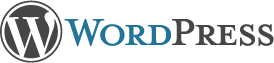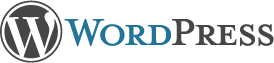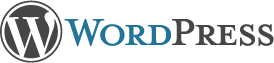
Wersja 3.8.1
Semantyczna, osobista platforma publikacyjna
Po pierwsze primo
Witaj. WordPress jest dla mnie wyjątkowym projektem. Każdy programista i współtwórca dodaje coś nowego do tej mieszanki i razem tworzymy coś pięknego, z bycia częścią czego jestem dumny. Tysiące godzin zostały poświęcone pracy nad WordPressem i jesteśmy oddani zadaniu czynienia go lepszym każdego dnia. Dziękuję za uczynienie go częścią Twojego świata.
— Matt Mullenweg
Instalacja: Słynna pięciominutowa instalacja
- Rozpakuj paczkę do pustego katalogu i wyślij wszystko na serwer.
- Otwórz plik wp-admin/install.php w swojej przeglądarce WWW. Przeprowadzi Cię on przez proces tworzenia pliku
wp-config.php zawierającego dane wymagane do połączenia się z Twoją bazą danych.
- Jeśli z jakiegoś powodu nie uda Ci się przeprowadzić konfiguracji przy pomocy tego pliku, nie martw się — nie na wszystkich serwerach to działa. Otwórz plik
wp-config-sample.php w edytorze tekstu, takim jak WordPad, i wprowadź do niego dane do połączenia się z bazą danych.
- Zapisz ten plik jako
wp-config.php i wyślij go na serwer.
- Otwórz plik wp-admin/install.php w swojej przeglądarce WWW.
- Jeśli plik konfiguracyjny został prawidłowo przygotowany, instalator ustawi w bazie danych tabele wymagane do prowadzenia blogu. Jeśli wystąpi jakiś błąd, dwukrotnie sprawdź poprawność informacji umieszczonych w pliku
wp-config.php i spróbuj ponownie. Jeżeli nadal nie uda Ci się zainstalować WordPressa, odwiedź fora pomocy, zbierając przed tym możliwie najwięcej informacji.
- Jeśli nie wprowadzono żadnego hasła, zanotuj hasło, które zostanie wyświetlone. Jeśli nie wprowadzono własnej nazwy użytkownika, będzie nią
admin.
- Instalator powinien odesłać Cię na stronę logowania się. Zaloguj się przy pomocy nazwy użytkownika i hasła, które wybrano podczas instalacji. Jeśli używasz automatycznie wygenerowanego hasła, po zalogowaniu się możesz kliknąć przycisk „Profil”, aby je zmienić.
Aktualizacja
Używanie narzędzia do automatycznej aktualizacji
Jeśli wykonujesz aktualizację z WordPressa 2.7 lub nowszego, możesz uruchomić automatyczną aktualizację:
- Otwórz plik wp-admin/update-core.php w swojej przeglądarce WWW i podążaj za umieszonymi tam instrukcjami.
- Spodziewasz się czegoś jeszcze? To już wszystko!
Ręczna aktualizacja
- Zanim cokolwiek zaktualizujesz, upewnij się, że posiadasz kopie zapasowe wszelkich plików, które mogły zostać przez Ciebie zmodyfikowane, takich jak
index.php.
- Usuń stare pliki WordPressa, ale zachowaj te, które zmodyfikowano.
- Wyślij na serwer nowe pliki.
- Każ przeglądarce przejść pod adres /wp-admin/upgrade.php.
Migracja z innych systemów
WordPress potrafi importować dane z różnych systemów blogowych, jednak przed użyciem narzędzi importujących konieczne jest prawidłowe zainstalowanie i skonfigurowanie go (jak opisano powyżej).
Wymagania systemowe
- PHP w wersji 5.2.4 lub nowszej.
- MySQL w wersji 5.0 lub nowszej.
Zalecenia systemowe
Materiały w Internecie
Jeśli masz jakiekolwiek pytania, na których odpowiedzi brak w tym dokumencie, skorzystaj z licznych zasobów WordPressa, znajdujących się w Internecie:
- Kodeks WordPressa
- Kodeks jest encyklopedią zawierającą informacje o wszystkich sprawach dotyczących WordPressa. Jest on najrozleglejszym z dostępnych źródeł informacji.
- Blog WordPressa
- Tutaj znajdziesz najświeższe informacje dotyczące WordPressa. Najnowsze wpisy z tego blogu domyślnie pojawiają się również w panelu administracyjnym.
- WordPress Planet
- WordPress Planet jest serwisem, który zbiera wpisy ze wszystkich blogów opartych na WordPressie znajdujących się w Sieci.
- Fora pomocy WordPressa
- Jeżeli nigdzie nie możesz znaleźć odpowiedzi, fora pomocy są bardzo aktywne i mają wielką społeczność gotową pomóc. Aby pomóc im pomóc Tobie, upewnij się, że nadajesz swojemu wątkowi wymowny temat i opisujesz swoje pytanie tak szczegółowo, jak to tylko możliwe.
- Kanał IRC WordPressa
- Istnieje internetowy kanał rozmów, na którym dyskusują i okazjonalnie pomagają osoby używające WordPressa. Powyższa strona wiki powinna Cię tam zaprowadzić. (irc.freenode.net #wordpress)
Interfejs XML-RPC i Atom
Możesz publikować wpisy na swoim blogu, korzystając z narzędzi takich jak Windows Live Writer, Ecto, w.bloggar, Radio Userland (poprzez jego funkcję email-to-blog), NewzCrawler i innych narzędzi obsługujących blogowe APIs! :) Możesz dowiedzieć się więcej na temat obsługi XML-RPC z Kodeksu.
Publikowanie przez e-mail
Możesz publikować wpisy, korzystając z klienta pocztowego! Aby umożliwić takie działanie, przejdź na stronę opcji "Pisania" i wypełnij dane wymagane do połączenia się z jakimś tajnym kontem POP3. Kolejnym krokiem jest ustawienie okresowego wykonywania pliku wp-mail.php, który sprawdza, czy nadeszły nowe wiadomości. Aby to zrobić, możesz skorzystać z crona lub (jeśli nie jest on obsługiwany przez Twój serwer) z jednej z rozmaitych usług monitoringu stron internetowych i kazać jej odpytywać adres URL Twojego pliku wp-mail.php.
Publikowanie jest łatwe: każdy e-mail wysłany na podany adres zostanie opublikowany, a jego temat zostanie użyty jako tytuł wpisu. Najlepiej zachować ten adres w tajemnicy. Skrypt usunie e-maile, które zostaną pomyślnie opublikowane.
Role użytkowników
W wersji 2.0 wprowadziliśmy bardzo elastyczny system ról. Możesz dowiedzieć się więcej na jego temat z Kodeksu.
Uwagi końcowe
- Jeżeli masz jakiekolwiek sugestie, pomysły, komentarze lub (ech!) informację o odnalezionym błędzie, dołącz do nas na forum pomocy.
- WordPress posiada rozbudowane API dla wtyczek, pozwalające na łatwe rozbudowywanie jego kodu. Jeśli jesteś programistą zainteresowanym wykorzystaniem tej funkcjonalności, zapoznaj się z dokumentacją dotyczącą tworzenia wtyczek w Kodeksie. W większości przypadków nie powinno się modyfikować kodu samego WordPressa.
Podziel się miłością
WordPress nie ma żadnej multimilionowej kampanii marketingowej czy znanych sponsorów, ale mamy za to coś jeszcze lepszego — Ciebie. Jeśli podoba Ci się WordPress, prosimy o roważenie poinformowania o nim znajomego, skonfigurowania go komuś mniej znającego się na tym od Ciebie lub napisania do obserwującego nas autora medialnego artykułu.
WordPress jest oficjalną kontynuacją b2/cafélogu autorstwa Michela V. Praca nad nim jest kontynowana przez programistów WordPressa. Jeżeli chcesz wesprzeć WordPressa, prosimy o rozważenie dokonania dotacji.
Licencja
WordPress jest wydawany na licencji GPLv2 (patrz: plik license.txt).
Darmowy hosting zapewnia PRV.PL